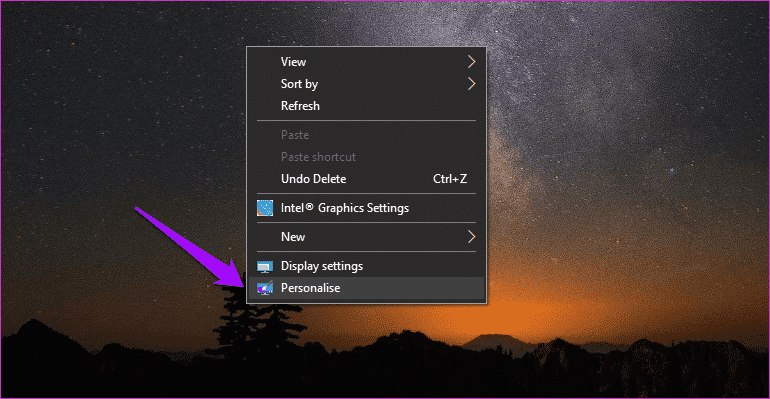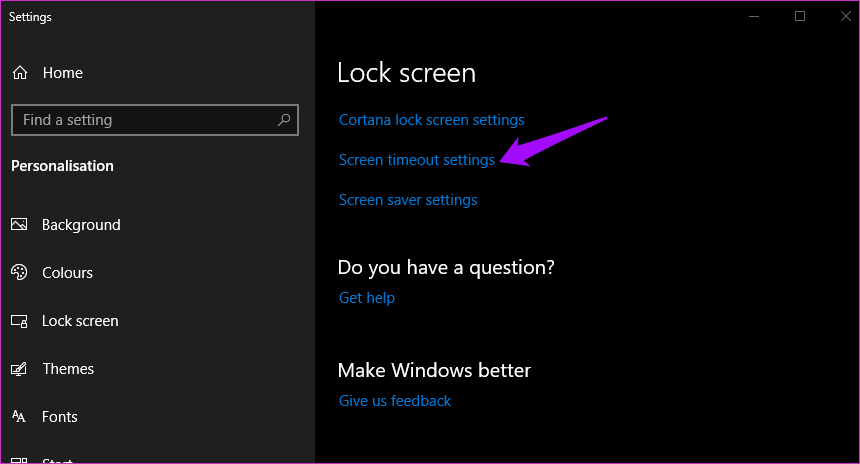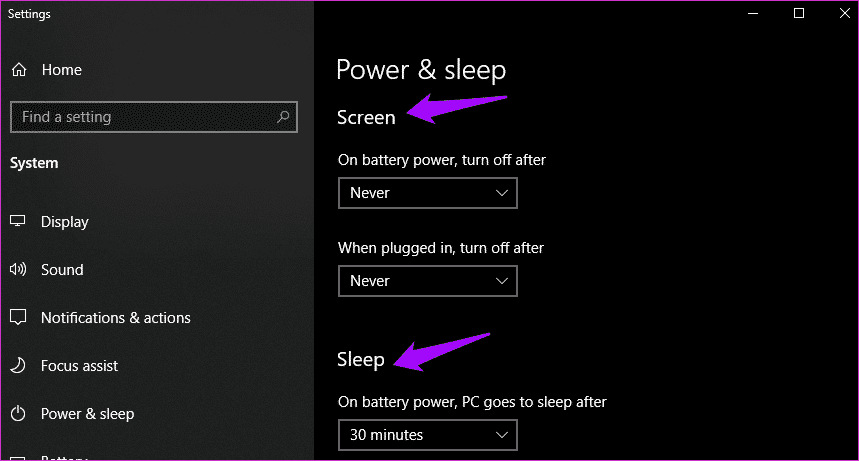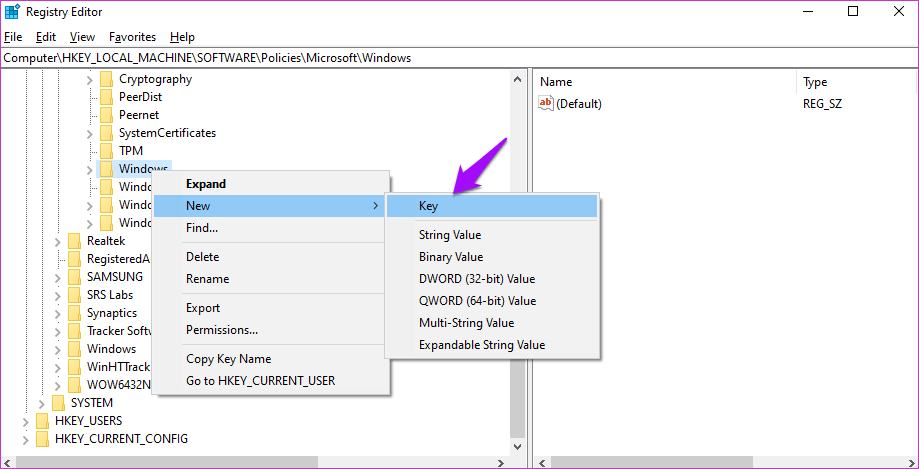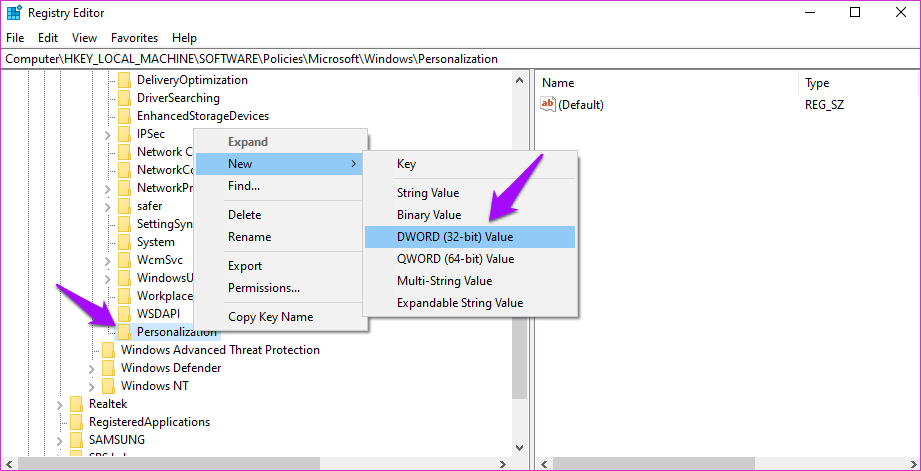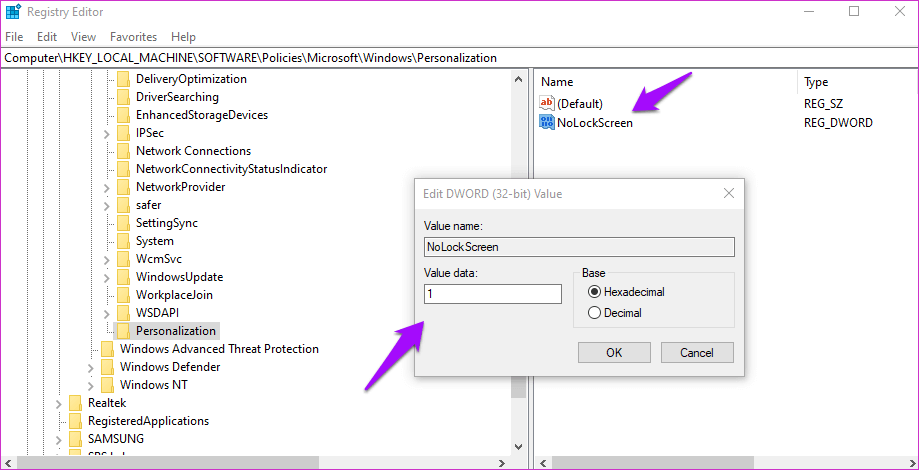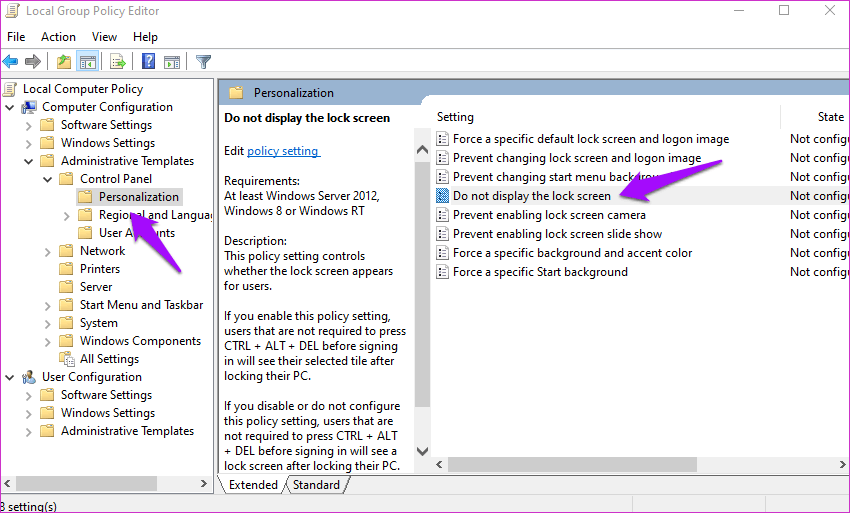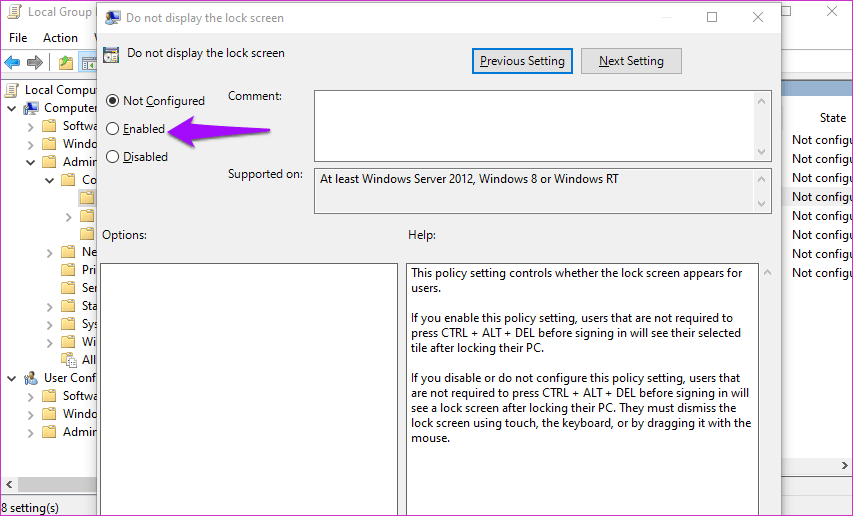Comment désactiver le verrouillage automatique dans Windows10
Windows 10 propose de nombreuses fonctionnalités et paramètres pour vous aider à gérer votre travail et à personnaliser le comportement de votre ordinateur. Les ordinateurs devenant personnels au fil du temps, il existe plusieurs façons de protéger vos données et d’empêcher les autres d’y accéder. L’une des méthodes possibles est le verrouillage automatique, ce qui est excellent mais qui peut parfois être agaçant.
De nombreux utilisateurs ne sont pas favorables à son utilisation car cela peut nuire à leur façon de travailler. Imaginez que vous fixiez l'écran pendant un moment et que lorsque vous revenez à la réalité, vous commencez à vous verrouiller automatiquement. Vous pouvez désactiver le verrouillage automatique dans Windows 10 ou mieux le gérer.
Voyons comment faire cela.
Qu'est-ce que AutoLock?
Le verrouillage automatique empêche tout accès non autorisé à votre ordinateur, protégeant ainsi vos fichiers personnels et autres données en votre absence. Bien que vous puissiez verrouiller manuellement votre ordinateur (appuyez sur la touche Windows + L), il est facile d’oublier chaque fois que vous quittez votre ordinateur. C'est à ce moment que le verrouillage automatique entre en jeu.
Selon la minuterie que vous avez définie, l'écran s'éteindra et votre ordinateur se verrouillera. Le seul moyen de le déverrouiller consiste à entrer le mot de passe ou le code PIN spécifié. C'est un concept élégant, que j'adore et que j'utilise tout le temps sur mon ordinateur portable. Je suis un peu paranoïaque en matière de confidentialité et de sécurité. Je la blâme pour toutes les nouvelles de piratage que je lis constamment ces jours-ci.
Pourquoi l'utiliser ou pas
Comme indiqué précédemment, vous devez utiliser le verrouillage automatique sur un ordinateur Windows 10 pour le protéger des accès non autorisés. Tout le monde peut voler, vendre ou utiliser vos données à votre encontre, ou installer des logiciels, des logiciels malveillants ou des logiciels espions non désirés.
Certaines personnes ont la mauvaise habitude de fouiller dans la vie personnelle des autres. Le verrouillage automatique peut empêcher cela dans une certaine mesure. Cela permet également d'économiser de l'énergie, en particulier lorsque l'ordinateur portable est alimenté par la batterie.
Il existe également plusieurs raisons pour désactiver le verrouillage automatique. Par exemple, vous vivez seul et personne ne peut accéder à votre ordinateur. Votre bureau peut toujours être verrouillé lorsque vous n'y êtes pas. Vous faites confiance à votre partenaire pour ne pas accéder à votre ordinateur sans votre permission. Dans de tels cas, le verrouillage et l’ouverture répétées de l’ordinateur peuvent être gênants.
Notamment, vous pouvez configurer Windows pour afficher les événements de calendrier à venir, les bulletins météo, les e-mails non lus et d'autres informations importantes sur l'écran de verrouillage. Ce n'est plus seulement un beau fond d'écran.
Comment l'éteindre ou l'allumer
Cliquez avec le bouton droit n'importe où sur le bureau et sélectionnez Personnaliser. Vous pouvez également l'ouvrir depuis Paramètres en appuyant sur la touche de raccourci Windows + I et en cliquant sur Personnaliser à cet endroit.
Cliquez sur Paramètres de l'heure de l'écran sous Écran verrouillé dans la barre latérale gauche.
Il y a deux options ici. L'un est l'écran, l'autre est le sommeil. Ne sélectionnez jamais les deux options sous «Allumer la batterie, éteindre après» et «Une fois connecté, éteindre après».
L'ordinateur ne s'éteindra pas et ne verrouillera pas automatiquement l'écran ou ne dormira pas. Cela ne se produit que lorsque l'écran est éteint et que l'ordinateur passe en mode de lecture automatique.
ENREGISTREMENT ET POLITIQUE DE GROUPE HACK
Si la solution ci-dessus ne vous convient pas, il existe deux avancées pour appliquer ces paramètres sur Windows 10. Le piratage de registre convient mieux à Windows Home Edition, tandis que la stratégie de groupe est préférable à Windows Pro.
Dans Windows Search, tapez regedit À partir du menu “Commencer“. Accédez à la structure de dossiers suivante:
Ordinateur \ HKEY_LOCAL_MACHINE \ SOFTWARE \ Policies \ Microsoft \ Windows
Faites un clic droit sur un dossier Windows Et sélectionnez la clé sous Nouveau.
Nommez cette nouvelle clé en tant que personnalisation. Cliquez avec le bouton droit sur ce nouveau fichier de clé et sélectionnez la valeur DWORD (bit 32) sous Nouveau.
Nommez ce fichier comme NoLockScreen. Maintenant, double-cliquez sur un fichier DWORD Ouvrez-le et entrez 1 dans le champ Données de la valeur.
Allez à l'astuce de la stratégie de groupe, recherchez gpedit.msc Dans leCommencer“Ouvrez-le. Aller au dossier suivant - Modèles de gestion> Panneau de contrôle> Personnalisation.
Double-cliquez sur le "L'écran de verrouillage n'est pas affiché«Pour l'ouvrir.
Sélectionnez Activé dans la fenêtre contextuelle et cliquez sur Cliquez sur Appliquer pour enregistrer les modifications.
C'est tout ce que je vous ai les gens.
Comment gérer le verrouillage automatique dans l'écran WINDOWS
Plutôt que de régler les paramètres de veille et de veille sur Jamais comme indiqué ci-dessus, définissez un nombre avec lequel vous vous sentez à l'aise. Vous pouvez toujours le modifier plus tard dans un endroit agréable. Vous le réglez sur «Jamais» une fois connecté et sur 10 minutes s’il fonctionne sur batterie. Mon ordinateur portable est toujours connecté lorsque je travaille à domicile, vous n'avez donc pas à vous inquiéter des accès non autorisés.
Bien sûr, les choses peuvent être différentes pour vous, selon votre lieu de résidence et de travail. Les paramètres de batterie ou d'alimentation permettent également de gérer les paramètres de veille prolongée et de veille prolongée. En combinant ces deux méthodes, vous pouvez élaborer un plan qui vous convient.
Serrure et rangement
La fonction de verrouillage automatique est très pratique et peut être très utile en fonction de votre environnement de travail. Toutefois, si vous souhaitez désactiver la lecture automatique, il existe des moyens de le faire. Si les paramètres ne fonctionnent pas pour vous, essayez l’éditeur de registre et l’astuce de l’éditeur de stratégie de groupe. Tu devrais le faire.